Selamlar,
Windows 11, 10'a kıyasla çok daha fazla takip ve veri toplama seçeneğine sahip. Bunlar opsiyonel olarak sunulmadığı, zorunlu şekilde telemetri servisinde barındırıldığı için ayrı ayrı kapatmanız mümkün değil. Genel olarak gizliliğinizi etkileyen ve olası bir Microsoft hesap ihlalinde, hakkınızdaki verileri kolaylıkla saldırganlara teslim edebilecek olan bu servisleri kapatmak için aşağıdaki adımları izlemeniz gerekli.
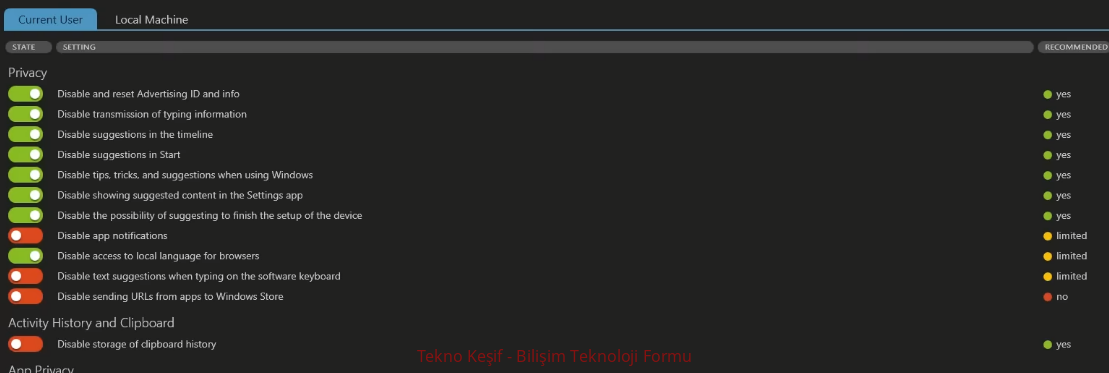
Ekrandaki ayarlamaları gerçekleştirin. Yalnızca Current User için yapın.
Local Machine sekmesine geçin.
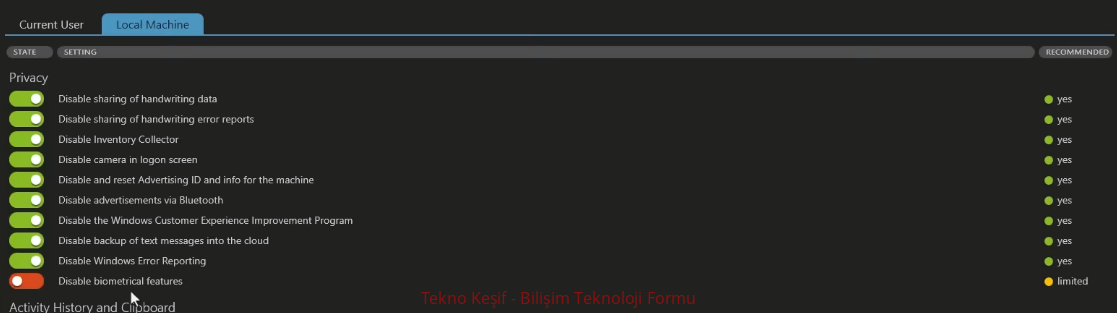
Ekrandaki seçenekleri seçin. Alt kısımdan hiçbir koşulda "Disable app access to user info" seçeneğini seçmeyin. Bloklanması halinde bellek bütünlüğüne sızma girişiminde bulunularak sahte kullanıcı profilleri üzerinde oynama yapılmasına neden olabilecek bir güvenlik riski barındırır.
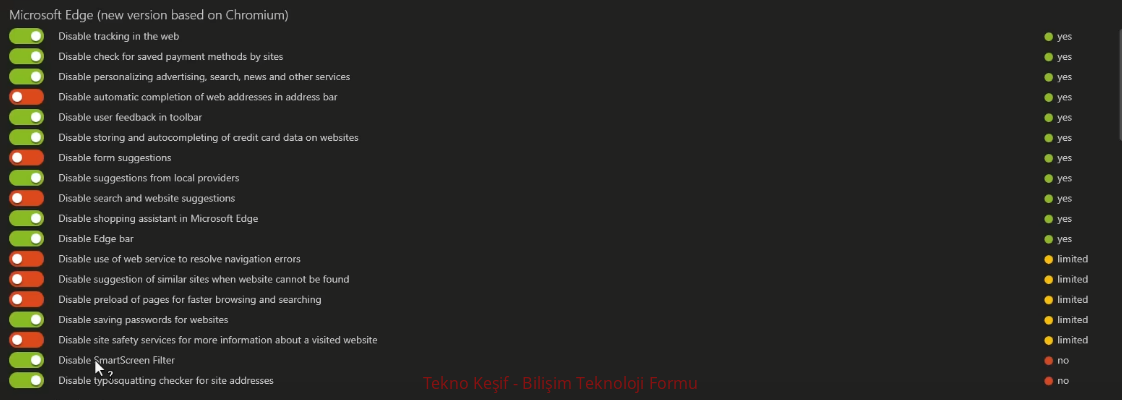
!! Üçüncü parti bir firewall kullanıyor, aktif paket takibinde bulunuyor ve sanallaştırma kullanıyorsanız SmartScreen filtresini devre dışı bırakabilirsiniz. Aksi halde normal ev kullanıcıları, standart AV kullananlar ve AV firewall'ı kullananlar, manuel paket takibi yapmayanlar ve sanallaştırma kullanmayanlar kesinlikle bu seçeneği seçmemeli.
User Behavior sekmesini görseldeki şekilde işaretleyin.
Kaydedip sistemi yeniden başlatın.
İşlemler bu kadar. Mevcut telemetri servisleri tarafından takip edilmeyeceksiniz.
- Maxi
Windows 11, 10'a kıyasla çok daha fazla takip ve veri toplama seçeneğine sahip. Bunlar opsiyonel olarak sunulmadığı, zorunlu şekilde telemetri servisinde barındırıldığı için ayrı ayrı kapatmanız mümkün değil. Genel olarak gizliliğinizi etkileyen ve olası bir Microsoft hesap ihlalinde, hakkınızdaki verileri kolaylıkla saldırganlara teslim edebilecek olan bu servisleri kapatmak için aşağıdaki adımları izlemeniz gerekli.
- Kayıt defterini açın.
- HKLM\Software\Policies\Microsoft\Windows\DataCollection adresine gidin.
- Yeni DWORD değeri oluşturun ve "AllowTelemetry" olarak isimlendirin.
- Değerini "0" yapıp kaydedin.
- Win+R: "taskschd.msc"
- \Microsoft\Windows\Application Experience\Microsoft Compatibility Appraiser konumuna gidin.
- "Microsoft Compatibility Appraiser" servisini bulun, sağ tıklayıp devre dışı bırakın.
- Ayarlar>Gizlilik ve güvenlik adresine gidin.
- Windows izinleri bölümünün altından arama hariç tüm veri paylaşım seçeneklerini devre dışı bırakın.
-
Ziyaretçiler için gizlenmiş link,görmek için Giriş yap veya üye ol.Yazılımı kurun.
Ekrandaki ayarlamaları gerçekleştirin. Yalnızca Current User için yapın.
Local Machine sekmesine geçin.
Ekrandaki seçenekleri seçin. Alt kısımdan hiçbir koşulda "Disable app access to user info" seçeneğini seçmeyin. Bloklanması halinde bellek bütünlüğüne sızma girişiminde bulunularak sahte kullanıcı profilleri üzerinde oynama yapılmasına neden olabilecek bir güvenlik riski barındırır.
!! Üçüncü parti bir firewall kullanıyor, aktif paket takibinde bulunuyor ve sanallaştırma kullanıyorsanız SmartScreen filtresini devre dışı bırakabilirsiniz. Aksi halde normal ev kullanıcıları, standart AV kullananlar ve AV firewall'ı kullananlar, manuel paket takibi yapmayanlar ve sanallaştırma kullanmayanlar kesinlikle bu seçeneği seçmemeli.
User Behavior sekmesini görseldeki şekilde işaretleyin.
Kaydedip sistemi yeniden başlatın.
İşlemler bu kadar. Mevcut telemetri servisleri tarafından takip edilmeyeceksiniz.
- Maxi
